 2020-11-26 11:57:37
2020-11-26 11:57:37
 在手机上看
在手机上看
扫描二维码手机打开
CAD的三维设计功能可应用于各行各业,比如光纤通信业等,使用起来非常快捷方便,能够快速的描绘出你想要的效果,为了更好地布置相关地区的线路会利用这款软件进行预先规划,今天小编就来告诉大家光中继器的绘制方法吧。
CAD绘制光中继器教程
1、打开CAD,使用直线工具绘制一条横线,如下图。
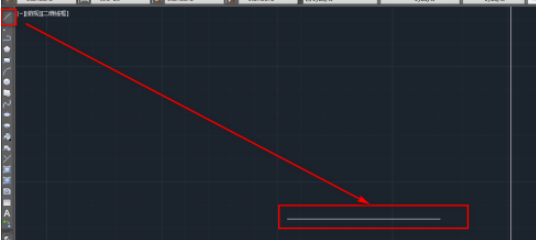
2、使用圆工具,以横线的左顶点为圆心绘制一个圆,如下图。
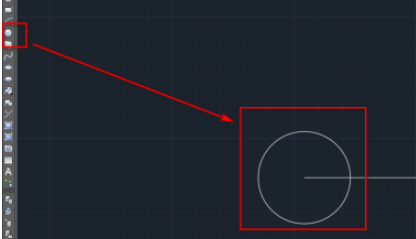
3、使用多边形工具,以横线的另一个顶点为中心绘制一个等边三角形,如下图。
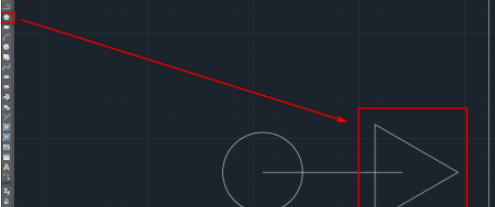
4、使用直线工具绘制两条横线,如下图。
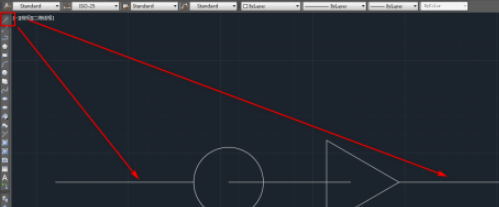
5、使用修剪工具,将圆和三角形内的线段修剪掉,如下图。
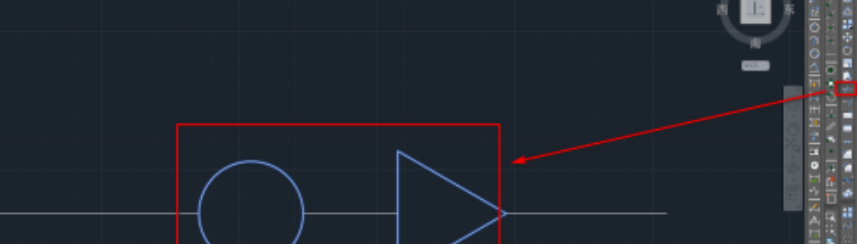
6、使用多段线工具绘制一个箭头,如下图。
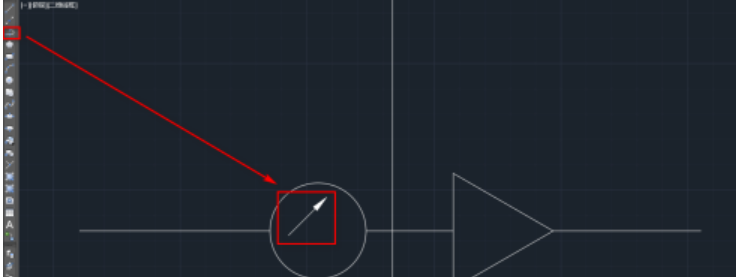
7、使用复制工具,将绘制的箭头复制一个,就完成了光中继器图块的绘制,如下图。
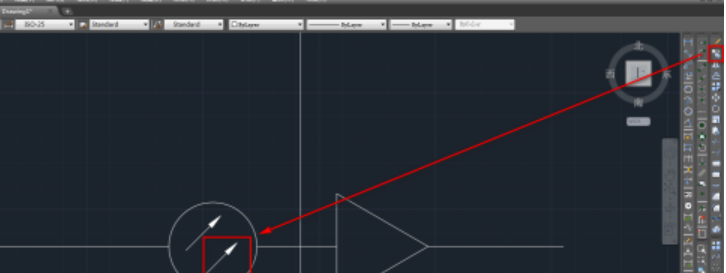
想看看还有什么软件适合自己吗?那就来JW软件教程频道看看吧,这里有详细的教程和攻略,总有一篇符合你的心意。
相关攻略
更多攻略>>热门攻略
精彩专题
++更多游戏排行

直升机打击战斗安卓版

直升机救援行动最新版

蜘蛛侠火柴人绳索英雄安卓版

纸片大作战4手机版

指尖赛车2汉化版

只是画画最新版